


通常情况下,win7系统在开机不适用一段时间之后,电脑就自动锁屏了,一些小伙伴觉得锁屏之后每次都要唤醒很麻烦,想要将win7自动锁屏取消,那么今天小编就给大家带来win7电脑自动锁屏怎么取消的方法步骤,一起接着往下看吧。
win7关闭电脑屏幕自动锁屏的方法:
第一步:首先鼠标点击win7电脑桌面左下角的开始键,在里面选择 控制面板 选项。
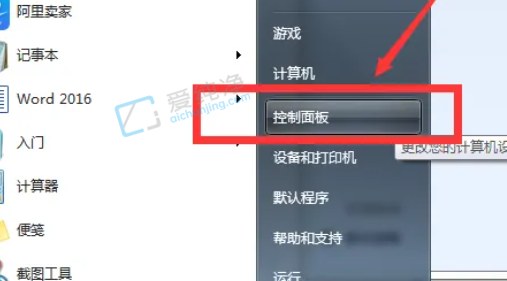
第二步:在打开的控制面板窗口中,点击 系统与安全 选项。
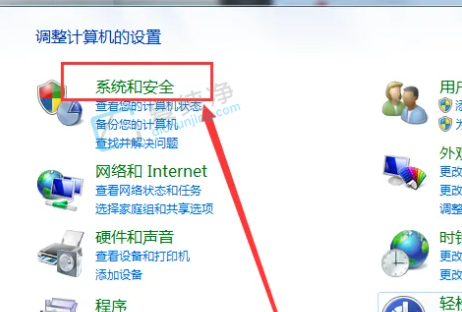
第三步:在打开的系统和安全界面中,选择 更改计算机睡眠时间 选项。
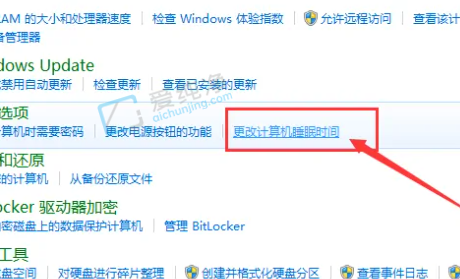
第四步:在更改计算机睡眠时间界面中,将关闭显示器改成从不,点击保存修改。
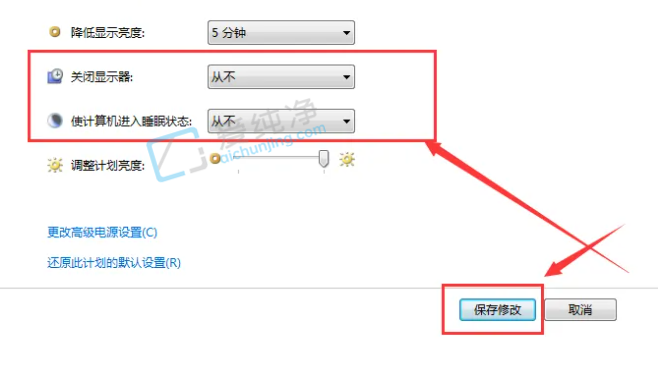
| 留言与评论(共有 0 条评论) |